 카카오톡에서 채팅사진 편집하기
카카오톡에서 채팅사진 편집하기
카카오톡에서 채팅사진 편집하기 우리가 사진을 편집하기위해서는 PC에서는 포토샵을 이용하고, 스마트폰에서는 싸이메라를 이용했는데요 스마트폰의경우 고도의 편집이 아닌경우에는 프로그램설치없이 간단하게 카카오톡 채팅방에서 편집이 가능합니다. 오늘은 카카오톡 채팅사진 편집방법을 살펴봅니다. 1. 스마트폰에서 카톡을 실행합니다. 내게로 보낸 사진을 열기위해서 "나를" 터치합니다." 캡처한 사진을 터치합니다. 하단 메뉴중 왼쪽에서 네번째 메뉴(마술봉)을 터치합니다. 2. 네번째 메뉴(마술봉)을 터치하면 하단에 새로운 메뉴창이 나타납니다. 하나씩 살펴봅니다, 맨왼쪽 첫번째 메뉴를 터치합니다. 포토샵의 적용(Adjustments)메뉴가 나타납니다. 사진의 분위기를 다양한 느낌으로 적용시킬수가 있습니다. 3. 이번..
 줌(Zoom)미팅
줌(Zoom)미팅
줌(Zoom)미팅 줌(Zoom)미팅에 참여하는 방법을 알아봅니다. 1. 자신의 스마트폰 화면에서 "Play스토어"를 터치합니다. 2. "Play스토어" 가 실행되면 다음과 같은 화면이 나타납니다. 검색창에 ① "zoom"이라고 입력하고 입력창에 있는 ② "돋보기"를 터치합니다. 3. "줌" 과 관련된 어플이 전부 나타납니다. 맨위에 있는 어플을 터치합니다. 4. 자기의 스마트폰에 "zoom"어플이 설치가 안된분은 "설치"라고 나타나고, 이미 설치가 된사람은 "열기"라고 나타납니다. (스마트폰으로 줌(Zoom)미팅에 참석하려면 스마트폰에 줌(Zoom)어플이 설치되어 있어야 하고, PC에서 줌(Zoom)미팅에 참석하려고 해도 PC에 줌(Zoom)프로그램이 설치되어 있어야 합니다.) 5. 보통 줌미팅 알림은..
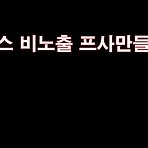 카스 비노출 프사 만들기
카스 비노출 프사 만들기
카스 비노출 프사 만들기 한국인 4000만명이 사용한다는 카카오톡 채팅! 우리나라 사람이라면 채팅방이 다수있을것이며, 일반채팅 뿐만이 아니라 오픈채팅, 비밀채팅등도 많이 하고있습니다. 지인들과의 채팅도 있지만 모르는 사람들과 채팅을 하는 경우도 많고, 단체방에 초대되어 들어가는 경우도 많습니다. 이런경우에 나의 개인정보가 원치않게 오픈되는경우가 있습니다. 남의 프사를 보면 그동안 프로필사진이나 배경으로 업로드한 사진이 그대로 노출되기도 합니다. 문제는 카카오스토리를 하는 사람의 경우 무작위로 나의 카카오스토리가 오픈되어 나타나는 경우입니다. 물론 카카오스토리를 친구만 보기로 해놓으면 그리 많이는 오픈되지 않겠지만요. 물론 멀티프로필 사용으로 개인정보를 보호하려고 하고는 있고, 오픈채팅방에서는 카카오프..
 카카오톡으로 받은자료 PC에서 다운받기
카카오톡으로 받은자료 PC에서 다운받기
옛날에는 메일을 이용해서 자료나 서류를 주고받았는데요 요즘에는 웬만한건 카카오톡으로 주고 받습니다. 이미지는 말할것도 없고 알집파일도 전송이 됩니다. 오늘은 카카오톡으로 받은 파일 혹은 자료를 PC에서 다운받는 방법을 알아봅니다. 우선 PC에 카카오톡 PC 버전을 설치하고 로그인을 해야합니다. 당연히 카카오톡 가입시 등록한 메일계정과 비밀번호를 알고 있어야 합니다. 그런다음 PC에서 카카오톡을 열고 자료가 있는 채팅방을 클릭합니다. 2. 제일먼저 파워포인트로 받은경우입니다. 1번, 2번, 3번 어느것을 클릭해도 결과는 똑같이 파워포인트로 자료를 열게 됩니다. 그러나 "폴더열기"는 클릭하지마세요. 의미가 없으니까요. 1,2,3번중 하나를 클릭하면 파워포인트가 열립니다. 3. 파워포인트에서 좌측상단 1. "..
 카카오톡 단체방 맴버와 개인톡 하는 방법
카카오톡 단체방 맴버와 개인톡 하는 방법
요즘 스마트폰 카카오톡에는 카카오톡 단체방 한두개는 다 있습니다. 심지어 십수개가 있는 사람도 있고 마주하기 불편한 단체방에 표안나게 나가는 방법을 제시하라고 카카오톡에게 정식으로 건의를 하기까지 하는 세상입니다. 의외로 여러사람이 함께 들어가 있는 단체방에서 맴버중 한명과 개인톡을 하는 방법을 모르는 사람이 있는것 같아서 그방법을 알아봅니다. 스마트폰에서 카카오톡을 실행합니다. 2. 개인톡(개톡)을 하고자 하는 사람이 있는 단체방을 터치합니다. 3. 단체방에 들어가보면 우측 상단에 석줄메뉴가 보입니다. 석줄메뉴를 터치합니다. 4. 그러면 단체방 맴버들이 나타날것입니다. 화면을 위로 올려서 자신이 개인톡을 할사람을 찾으면 터치를 합니다. 5. 다음과 같은 화면이 나타납니다. 그럼 1:1채팅 메뉴를 터치하..
 브레이브 브라우저
브레이브 브라우저
안녕하세요 즐거운 새해명절 잘보내고 계시는지요. 우리가 유튜브에서 동영상을 보다보면 광고때문에 짜증이 난적이 있을겁니다. 그때 나타나는 팝업광고창에 "유튜브 프리미엄" 무료 1개월이란 광고가 뜨는걸 보셨을겁니다. 그걸 클릭하면 1달은 무료지만 두달째부터는 사용료를 내야만 합니다. 그걸 클릭하지 마시고 이제 알려드리는 브라우저 "브레이브"를 사용하세요. 웹(PC)과 앱(스마트폰) 모두다 사용할수 있고 "브레이브" 브러우저를 사용하면 유튜브를 보실때 광고없이 보실수가 있습니다. PC에서도 스마트폰에서도 설치가능하고 사용가능하니 활용하시기 바랍니다. PC에 설치하기 위해 먼저 크롬이나 네이버웨일, 마이크로엣지 브라우저를 열고 네이버포털 싸이트로 갑니다. 네이버 검색창에 ① "브레이브"를 검색하여 나..
 네이버밴드 1:1 채팅하기
네이버밴드 1:1 채팅하기
밴드를 하다보면 어느 한사람과 채팅을 하고자 할때가 있습니다. 이럴때 어떻게 하면 원하는 사람과 채팅을 하는지 알아봅니다. 데스크탑이나 스마트폰이나 별차이가 없습니다. 일단 여기서는 데스크탑(PC)화면에서 해봅니다. 밴드를 열고 로그인을 하면 자신이 운영하거나 가입한 밴드가 전부 나타날것 입니다. 우측상단의 "채팅로고" 메뉴를 클릭합니다. 스마트폰에서도 상단화면 우측의 석줄 좌측의 "채팅로고" 메뉴를 클릭하면 됩니다. 2. 다음과 같은 팝업창이 나타납니다. 우측상단의 ① "+" 를 클릭 하고 나면, 다시나타난 작은 팝업창에서 ② "비공개 대화하기" 를 클릭합니다.(스마트폰도 똑같습니다.) 3. 자신이 운영하거나 가입한 밴드가 전부 표시 될것입니다. 채팅하고자 하는 사람이 가입한 밴드를 찾아 클릭합니다..
 스토어팜(온라인쇼핑몰) 2강좌
스토어팜(온라인쇼핑몰) 2강좌
스토어팜(온라인쇼핑몰) 2강좌 이번 강좌에서는 스토어팜 을 본격적으로 시작해 보겠습니다. 스토어팜을 사용하시려면 "개인정보활용동의" 및 "약관"에 동의를 하셔야 합니다. 회원가입시 "스토어팜 아이디" 와 "스토어팜 이름" 과 "스토어팜 주소" 는 변경이 불가능 하므로 처음 작성하실때 신중을 기하시기 바랍니다. (스토어팜 주소 : http://edusmart1.modoo.at 스토어팜 아이디 : leeju2006 스토어팜 이름 : 시장통통 ) 스토어팜 판매회원 가입완료 메세지에 [확인] 버튼을 클릭후 내 스토어 연결상태를 확인합니다. [상품/판매 바로가기] 버튼을 클릭하여 Store Farm(스토어팜) 판매자센터 페이지로 이동합니다. "스토어팜 판매자센터" 는 스토어에 등록할 상품, 판매, 정산 등을 관리..
 스토어팜(온라인쇼핑몰) 1강좌
스토어팜(온라인쇼핑몰) 1강좌
스토어팜(온라인쇼핑몰) 1강좌 네이버에서 제공하는 모바일모두를 제작하였으면 이제부터는 "스토어팜"에 연결하여 상품을 등록하고 판매할수 있는 자신의 온라인쇼핑몰을 운영하도록 해보겠습니다. 스토어팜 은 다음과 같은 특징을 가집니다.제일 먼저 하셔야 할일은 자신이 만든(제작한) 네이버모두에서 스토어 페이지를 추가하시고 다음의 화면에서 "스토어팜 이용 동의하고 스토어시작하기"를 터치하십니다.여기서 상품을 판매하시려면 통신판매업신고증 이 필수 이며 통신판매업신고증은 사업자등록증을신고한 지역의 구청 "경제과"에서 신청하여 발급(1년에 면허세 45,000원)받으시면 됩니다. 정상적으로 연결되었다면 모바일에서 모두를 들어가 보시면 다음과 같이 모두홈페이지 첫화면에 "스토어"라는 카테고리가 보이실 것입니다.
 네이버모두 제작과정 14강좌
네이버모두 제작과정 14강좌
네이버모두 제작과정 14강좌 오늘은 네이버모두 스마트폰에서의 제작 마지막 강좌입니다. 모두 편집화면 에서 지도 페이지를 클릭합니다. 나타나는 팝업창에서 입력란을 터치하신후 여러분들의 점포 또는 사업장의 주소를 입력하십니다. 업체명과 전화번호, 이용시간, 오시는길 주차정보, 사업자정보, 입급계좌등을 입력하신후 우측상단의 "저장"을 터친한후 홈페이지 반영 또는 임시저장을 하십니다. 자신이 만든 홈페이지를 관리하는 방법을 알아보겠습니다. 네이버모두 편집화면 하단 우측의 관리(톱니바퀴) 버튼을 클릭 합니다. 나타나는 "홈페이지 관리" 모드에서 홈페이지공개 와 네이버검색노출을 체크합니다. 네이버 검색노출은 다음날 네이버검색창에서 확인하시기 바랍니다. 자신의 홈페이지 이름 다음에 "@" 를 입력하시면 자신의 홈페이..
- Total
- Today
- Yesterday
- 무한의종교
- 쇼핑몰제작
- 이주
- 홈페이지
- 창조주
- 명리학
- 사주명리학
- 우주인
- 감각명상
- 천재정치
- 아임웹
- 쇼핑몰
- 라엘리언무브먼트
- 외계인
- 엘리야
- 지적설계
- 인간복제
- 라엘
- 사주
- 스마트에듀
- 타로점
- 라엘리안무브먼트
- 각성으로의여행
- 타로카드
- 엘리사
- 창조자
- 시장통
- 야훼
- 엘로힘
- 라엘리안
| 일 | 월 | 화 | 수 | 목 | 금 | 토 |
|---|---|---|---|---|---|---|
| 1 | 2 | 3 | 4 | |||
| 5 | 6 | 7 | 8 | 9 | 10 | 11 |
| 12 | 13 | 14 | 15 | 16 | 17 | 18 |
| 19 | 20 | 21 | 22 | 23 | 24 | 25 |
| 26 | 27 | 28 | 29 | 30 | 31 |
